PS怎么修理么眉毛?今天我们就来看看人物图像后期处理之修眉的教程,请看下文详细介绍。
1、准备好素材。

2、用多边形套索工具制作选区。
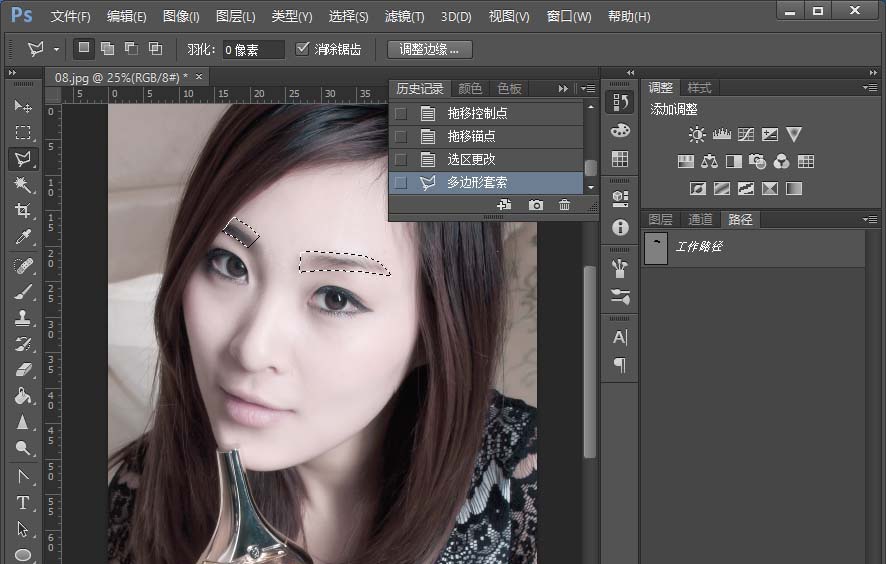
3、复制选区,并命名为图层1。用仿制图章工具结合橡皮擦工具图人物眉毛进行绘制。
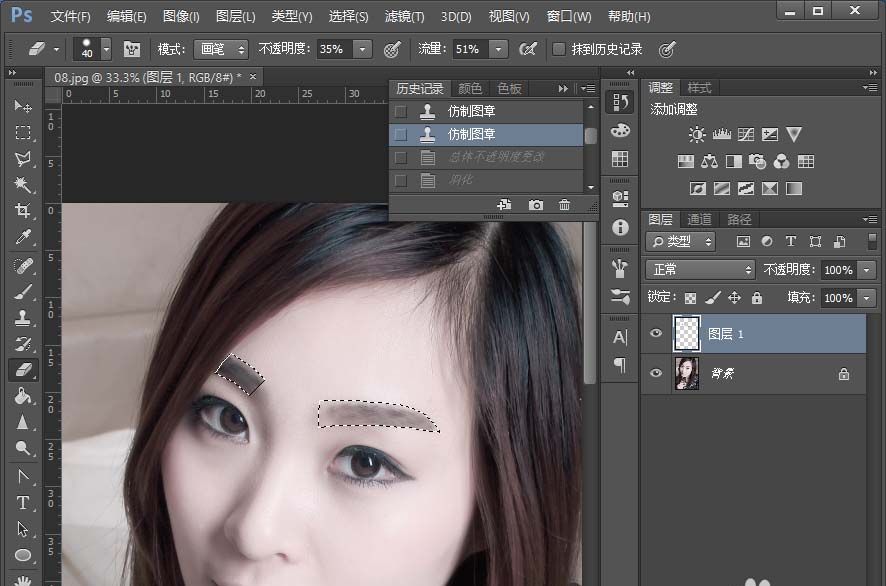
4、把图层面板中的不透明度改变为60%
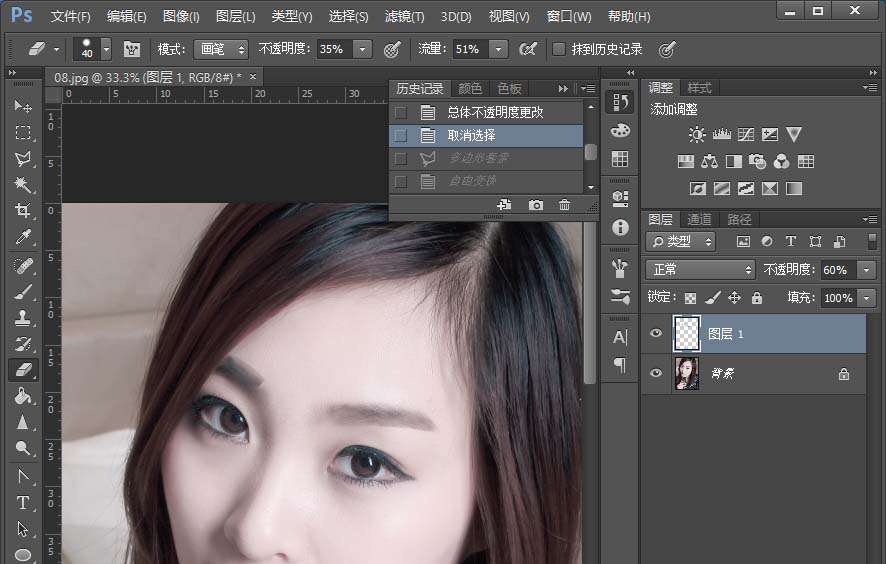
5、Alt+Ctrl+shift+E键盖印图层。
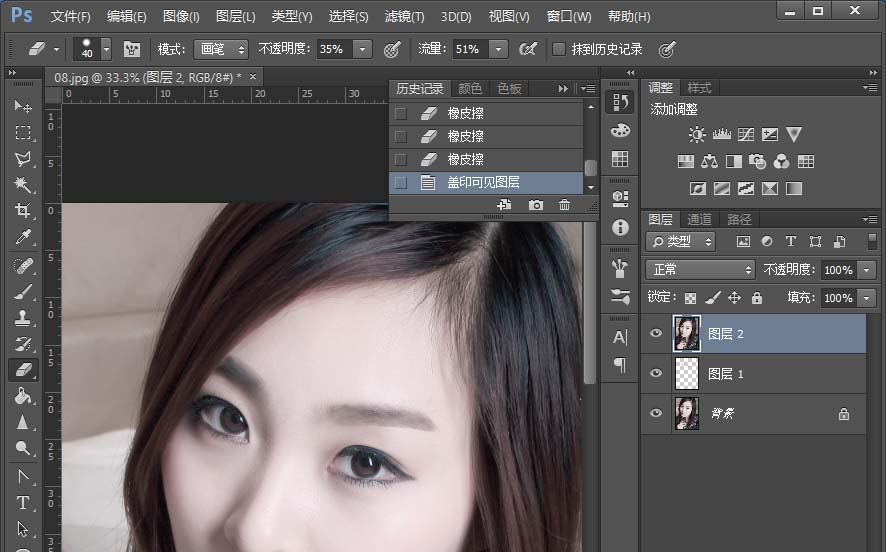
6、效果如下图

以上就是ps修眉的技巧,希望大家喜欢,请继续关注PSD素材网(www.PSD.cn)。
PS怎么修理么眉毛?今天我们就来看看人物图像后期处理之修眉的教程,请看下文详细介绍。
1、准备好素材。

2、用多边形套索工具制作选区。
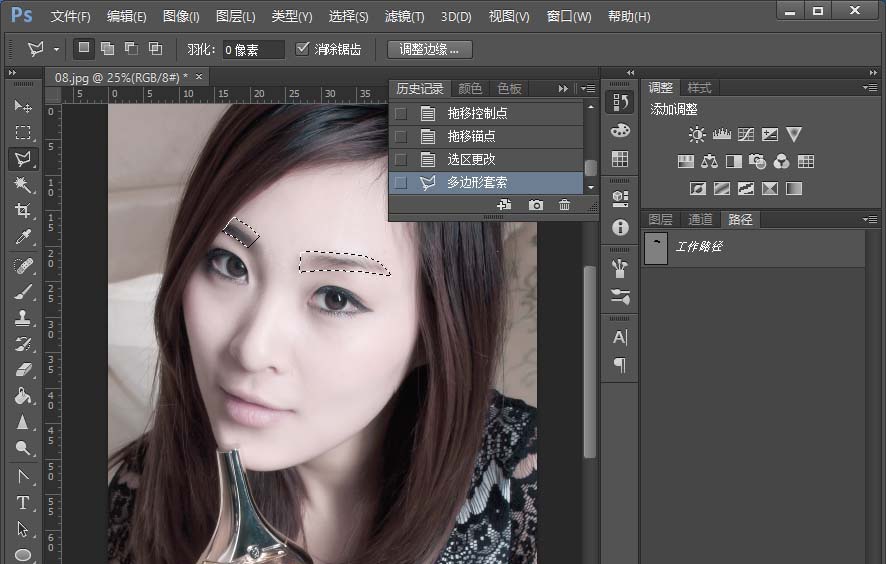
3、复制选区,并命名为图层1。用仿制图章工具结合橡皮擦工具图人物眉毛进行绘制。
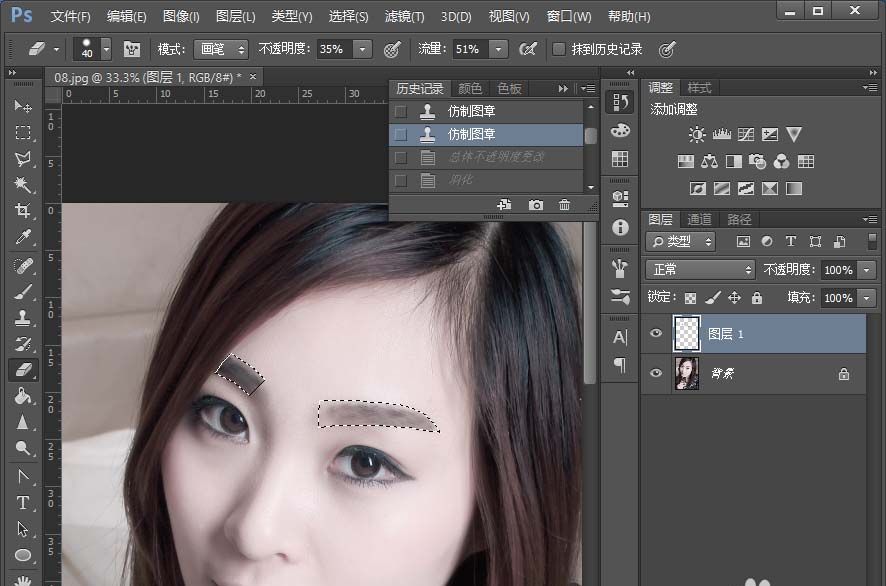
4、把图层面板中的不透明度改变为60%
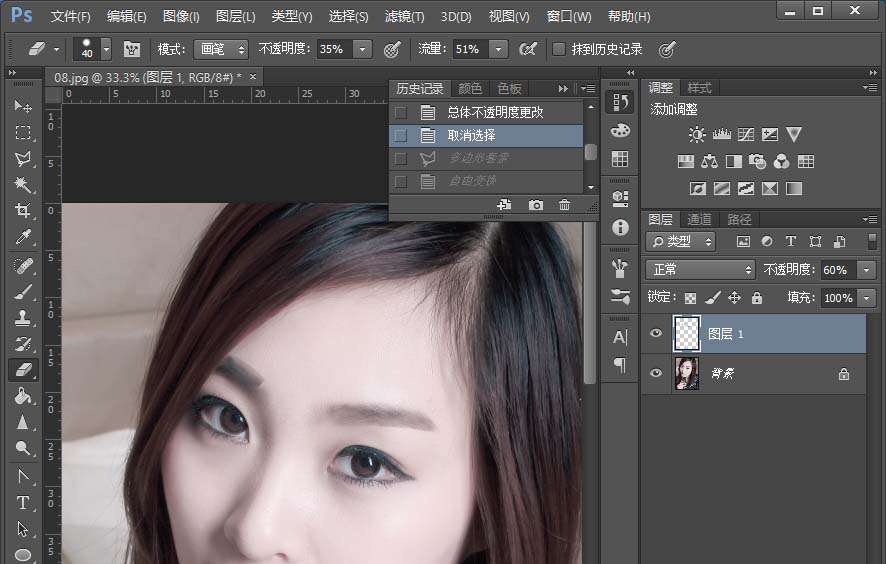
5、Alt+Ctrl+shift+E键盖印图层。
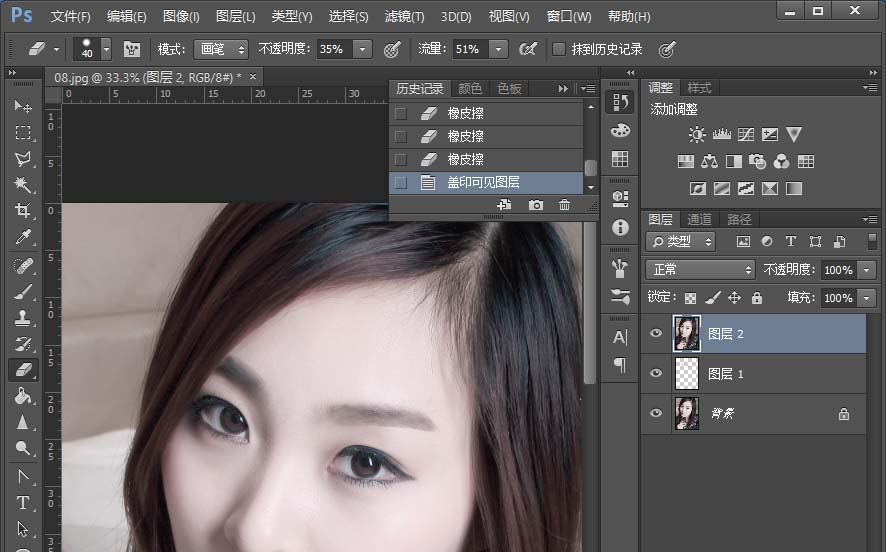
6、效果如下图

以上就是ps修眉的技巧,希望大家喜欢,请继续关注PSD素材网(www.PSD.cn)。